
- Автоматизация
- Антропология
- Археология
- Архитектура
- Биология
- Ботаника
- Бухгалтерия
- Военная наука
- Генетика
- География
- Геология
- Демография
- Деревообработка
- Журналистика
- Зоология
- Изобретательство
- Информатика
- Искусство
- История
- Кинематография
- Компьютеризация
- Косметика
- Кулинария
- Культура
- Лексикология
- Лингвистика
- Литература
- Логика
- Маркетинг
- Математика
- Материаловедение
- Медицина
- Менеджмент
- Металлургия
- Метрология
- Механика
- Музыка
- Науковедение
- Образование
- Охрана Труда
- Педагогика
- Полиграфия
- Политология
- Право
- Предпринимательство
- Приборостроение
- Программирование
- Производство
- Промышленность
- Психология
- Радиосвязь
- Религия
- Риторика
- Социология
- Спорт
- Стандартизация
- Статистика
- Строительство
- Технологии
- Торговля
- Транспорт
- Фармакология
- Физика
- Физиология
- Философия
- Финансы
- Химия
- Хозяйство
- Черчение
- Экология
- Экономика
- Электроника
- Электротехника
- Энергетика
ПРАКТИЧЕСКОЕ ЗАНЯТИЕ. РАБОТА С ЦВЕТОМ
ПРАКТИЧЕСКОЕ ЗАНЯТИЕ
РАБОТА С ЦВЕТОМ
1. Запустите Adobe Photoshop.
2. Откройте файл lab2.jpg.
3. С помощью инструмента Eyedropper (Пипетка) проанализируйте изображение.

В первую очередь необходимо обратить внимание на области, которые заведомо должны бать белыми. Тем самым вы поймете, требуется ли цветокоррекция для данного изображения, и определите посторонний оттенок.
4. Исходя из полученных данных, мы можем сделать вывод о том, что изображение «уходит» в желтизну:
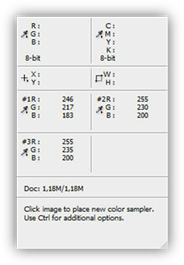
Продублируйте открытый слой, выполнив следующую последовательность действий: Layer ~ Duplicate Layer
5. Убедитесь, что активным является только что дублированный слой.
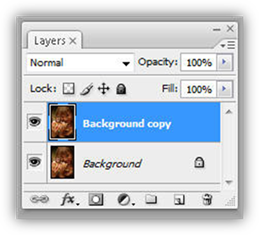
6. Инвертируйте изображение с помощью функции Invert (инверировать): Image ~ Adjustments ~ Invert

7. К полученному вами слою примените фильтр Average, выполнив следующую последовательность: Filter ~ Blur ~ Average
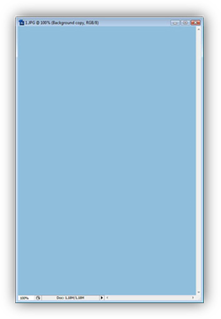
8. Измените способ наложения слоя Background copy с Normal на Color.
9. Снизьте значение параметра Opacity (прозрачность) до 31%.
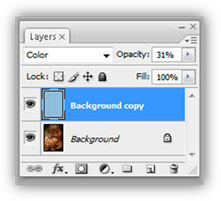
На данном этапе повысился процент содержания зеленого цвета в изображении, но при этом оно в целом потеряло насыщенность. С помощью инструмента Eyedropper вы можете убедиться в этом.
10. Выполните объединение слоев с помощью функции Flatten Image: Layers ~ Flatten Image
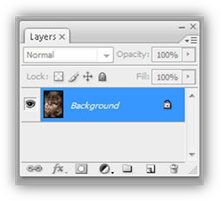
11. Выберите инструмент Hue/Saturation (Оттенок/Насыщенность), выполнив следующую последовательность действий с указанными ниже значениями: Image ~ Adjustments ~ Hue/Saturation
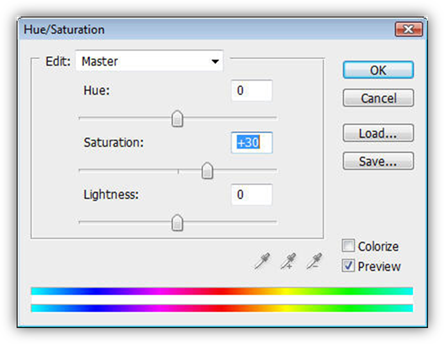
12. Выберите инструмент Curves (Кривые): Image ~ Adjustments ~ Curves
13. Выберите в поле Channel (Канал) цвет Blue (Синий).
14. Придайте кривой вид, как изображено на рисунке:
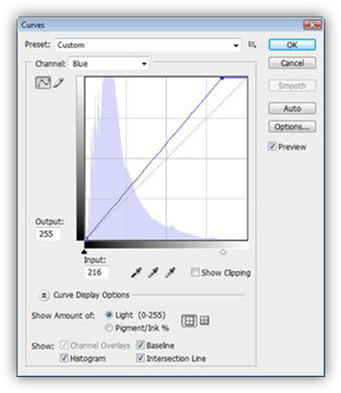
15. Сравните исходное изображение с тем, что вы получили.


|
|
|
© helpiks.su При использовании или копировании материалов прямая ссылка на сайт обязательна.
|